Dacă Google Files are un dosar privat pentru a vă păstra fișierele în siguranță, de ce Google Foto nu ar fi corect? Acum o face. Puteți păstra în sfârșit pozele confidențiale, astfel încât să nu fie văzute de ochii greșiți.
Cu Folderul blocat, nu trebuie să vă faceți griji că vedeți imaginea cu toate celelalte imagini ale dvs. Google chiar împiedică realizarea capturii de ecran. Continuați să citiți pentru a vedea ce pași trebuie urmați pentru a configura folderul blocat.
Cum să vă păstrați fotografiile din Google Foto private
Pentru a activa funcția utilă, va trebui să deschideți Google Foto. Odată ajuns pe pagina principală, atingeți fila Bibliotecă din dreapta jos.
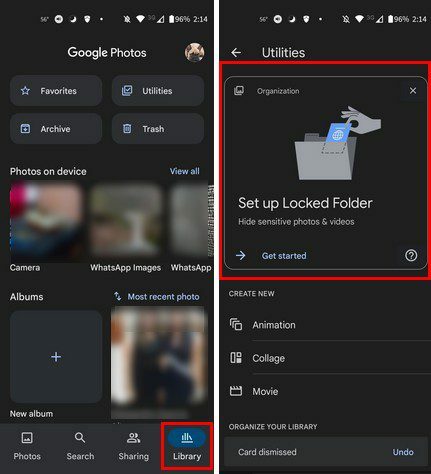
După ce atingeți opțiunea pentru a începe cu folderul blocat, urmați instrucțiunile de pe ecran. Când ți-ai creat folder blocat, va fi gol. Pentru a adăuga primul fișier, atingeți butonul albastru Mutare elemente, selectați imaginile pe care doriți să le mutați în dosar și apăsați pe opțiunea Mutare din dreapta sus.
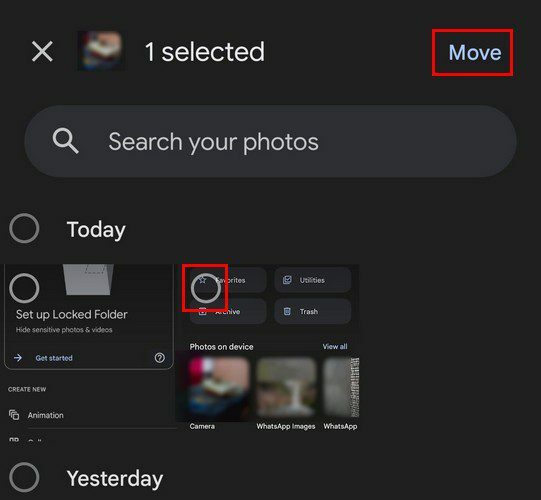
Puteți alege câte fișiere doriți. Dacă vă răzgândiți vreodată și doriți să mutați orice fișier din folderul blocat, puteți. Puteți alege ce imagini să mutați din folderul blocat; atingeți cele trei puncte și alegeți opțiunea Selectați. Sau puteți apăsa lung pe imagine până când este selectată.
În partea de jos, veți vedea două opțiuni: Ștergeți și Mutați. Odată ce mutați fișierele, nu veți mai vedea imaginile cu restul imaginilor. De asemenea, imaginea nu va mai fi disponibilă în cloud pentru Google Foto. Dacă utilizați un serviciu cloud terță parte, fișierul nu va fi eliminat de acolo.
Când utilizați funcția de folder blocat pentru a doua oară, nu va apărea un mesaj mare care vă va cere să o configurați ca prima dată. Pentru a accesa folderul a doua oară, atingeți opțiunea Bibliotecă din partea de jos, urmată de Utilități. Opțiunea folder blocat se va afla în Organizarea bibliotecii, sub opțiunea eliberare spațiu.
Concluzie
Unele imagini sunt menite să fie păstrate pe partea privată. Datorită opțiunii de folder blocat de pe Google Foto, nu trebuie să utilizați o aplicație terță parte. După cum puteți vedea, este ușor să adăugați și să eliminați orice imagini, așa că, chiar dacă nu vă înțelegeți foarte bine cu tehnologia, veți putea să o faceți. Aveți multe imagini de adăugat în folderul blocat? Anunțați-mi în comentariile de mai jos și nu uitați să împărtășiți articolul altora pe rețelele sociale.